روش های کار با لپ تاپ، برای تمامی افرادی که میخواهند به تازگی از لپتاپ استفاده کنند، یک موضوع مهم و حیاتی است. به هر حال، هر فردی که دستگاهی را خریداری میکند، باید روش کار با آن را هم به خوبی فرا بگیرد. در این مقاله کالاومگ قصد داریم تا به سوالاتی بپردازیم که افراد تازهکار، درباره کار با لپتاپ میپرسند. افراد تازه کار، معمولاً، درباره نحوه خاموش و روشن کردن دستگاه، باز کردن برنامهها و پرسونالایز کردن یا شخصی سازی لپتاپ میپرسند که به صورت مفصل به هر کدام از این موارد در مجله آموزش و اطلاع رسانی کالاوما خواهیم پرداخت.
کسب دانش ابتدایی روش های کار با لپ تاپ
کسب دانش ابتدایی برای روش های کار با لپ تاپ در ابتدای شروع استفاده، هم و ضروری است. برای مثال شما باید بیاموزید که به چه شکل باید لپتاپ را خاموش و روشن کنید، دستگاه را به اینترنت متصل کنید و یا برنامههای مختلف را باز و استفاده کنید. در ادامه به آموزش این موارد خواهیم پرداخت. روش های کار با لپ تاپ و موارد ابتدایی آن شاید آنچنان سخت نباشد اما برای اینکه شما بعداً بتوانید با لپتاپ کارهای بیشتری انجام دهید الزامی است. شاید برای شما هم این مشکل پیش آمده بشد که، بلد نیستم با لپ تاپ کار کنم، ما در این مطلب همراه شما هستیم،تا به شما راهنمایی جامع و کامل بدهیم.
نحوه روشن کردن لپ تاپ و دکمه پاور در برندهای مختلف
در این بخش، به اولین مرحله یادگیری روش های کار با لپ تاپ خواهیم پرداخت که شامل روشن و خاموش کردن لپتاپ میباشد و پاسخ به این سوال مهم میباشد: چگونه لپ تاپ را روشن کنیم؟
آموزش صفر تا صد کار با لپ تاپ لنوو
روش روشن کردن لپ تاپ ایسوس:
دکمه پاور لپ تاپ ایسوس، معمولاً در قسمت بالایی و سمت راست لپ تاپ asus قرار دارد. برای روشن کردن لپتاپ خود، تنها کافی است دکمه را یک بار بفشارید. به محض به نمایش درآمدن لوگوی ایسوس، لپتاپ شما روشن و آماده استفاده میشود و شما به زودی به دسکتاپ منتقل خواهید شد. اگر لپتاپ شما دارای گذر واژه یا پسوورد باشد، ابتدا به این صفحه منتقل و پس از وارد کردن رمز به صفحه دسکتاپ منتقل خواهید شد. برای مشاهده و دریافت لیست قیمت لپتاپهای ایسوس، میتوانید به خرید لپ تاپ ایسوس مراجعه نمایید.
روش روشن کردن لپ تاپ لنوو:
دکمه پاور لپ تاپ لنوو، معمولاً خارج از قسمت کیبورد میباشد و در قسمت بالایی کیبورد قرار گرفته است. این دکمهها، معمولاً گرد هستند که در قیسمت مرکزی آن یک لامپ کوچک قرار دارد. شما میتوانید روشن یا خاموش بودن لپتاپ خود را از روی این نور نیز چک کنید. در لپتاپهای سری لژیون، این دکمه در قسمت مرکزی بالای کیبورد و دقیقا زیر لوگوی لژیون (legion) قرار دارد.
اگر لپتاپ شما رمز داشته باشد، پس از فشردن این دکمه به صفحه ورود رمز یا پسورد منتقل میشوید و پس از آن، به دسکتاپ منتقل خواهید شد. اگر لپتاپ شما فاقد رمز و پسوورد باشد، به صورت مستقیم به دسکتاپ منتقل خواهید شد. برای مشاهده و دریافت لیست قیمت لپتاپهای لنوو، میتوانید به خرید لپ تاپ لنوو مراجعه نمایید.

روش روشن کردن لپ تاپ اچ پی:
دکمه پاور لپ تاپ اچ پی، معمولاً در قسمت بالایی کیبورد و در سمت چپ قرار دارد. دکمههای پاور لپتاپ ایسوس، معمولاً دکمهای باریک است که در کنار آن علامت پاور قرار دارد و با فشردن این دکمه میتوان لپتاپ را روشن کرد. لپ تاپ hp نیز همانند دو محصول قبلی، اگر دارای رمز یا پسورد باشد، ابتدا به صفحه ورود و پس از آن به دسکتاپ منتقل خواهید شد. برای مشاهده و دریافت لیست قیمت لپتاپهای اچ پی، میتوانید به خرید لپ تاپ اچ پی مراجعه نمایید.
پارتیشن بندی ویندوز ۱۰ بدون حذف اطلاعات
روش روشن کردن لپ تاپ ایسر:
طراحی لپتاپهای ایسر، بیشباهت به طراحی لپتاپهای ایسوس نیستند. دکمه پاور این لپتاپها، در قسمت بالایی و سمت راست کیبورد قرار دارند، دقیقاً همان جایی که دکمه پاور لپ تاپ ایسوس قرار دارد. مراحل روشن کردن لپتاپهای ایسر نیز دقیقاً مشابه موارد بالا است. برای مشاهده و دریافت لیست قیمت لپتاپهای ایسر، میتوانید به خرید لپ تاپ ایسر مراجعه نمایید.
روش روشن کردن لپ تاپ دل:
در لپتاپهای دل، شاهد همان طراحی متناسب هستیم که در برندهای بالا در مورد آن صحبت شد. دکمه پاور لپتاپهای دل در قسمت بالا وسمت راستی کیبورد قرار دارد که لپ تاپ، با فشردن این دکمه روشن میشود. برای مشاهده و دریافت لیست قیمت لپتاپهای دل، میتوانید به خرید لپ تاپ دل مراجعه نمایید.
روش روشن کردن لپ تاپ اپل:
لپ تاپ اپل یا مک بوک اپل، از تمامی موارد بالا طراحی سادهتری دارد و تنها با فشردن دکمه بالا سمت راست کیبورد که یک دایره در مربع قرار دارد، میتوانید لپتاپ را روشن نمایید. برای مشاهده و دریافت لیست قیمت لپتاپهای اپل، میتوانید به خرید لپ تاپ اپل مراجعه نمایید.
روش روشن کردن لپ تاپ مایکروسافت:
در لپتاپهای لمسی مایکروسافت، دکمه پاور در لاین بالایی دکمههای کیبورد قرار دارد که با فشردن آن، میتوانید لپتاپ خود را روشن کنید. این لپتاپها به شدت طراحی ساده و کاربردی دارند و کار کردن با آنها اصلاً دشوار نیست. برای مشاهده و دریافت لیست قیمت لپتاپهای مایکروسافت، میتوانید به خرید لپ تاپ مایکروسافت مراجعه نمایید.
آشنایی نسبی با سیستم عامل
فرقی ندارد که شما کاربر کدام برند از لپتاپهای موجود در بازرا باشید و یا از چه سیستم عاملی استفاده مینمایید، در هر حال، شناخت نسبی سیستم عامل برای انجام کارتان الزامی است. در این مقاله، به دو سیستم عامل پرطرفدار ویندوز و macOS خواهیم پرداخت. سیستم عامل macOS، به صورت انحصاری برای لپتاپهای مکینتاش یا مکبوکها طراحی شده و طرفداران ویژه خود را در بازار کامپیوتر و لپتاپ دارد.
برای استفاده از این سیستم عاملها، پیشنهاد میشود در نخستین قدم، مکان قرارگیری هر آیکون را به خاطر بسپارید و بیاموزید که هر آیکون، برای شما چه کاربردی دارد. طراحی هر دو سیستم عامل، ساده و کاربردی است و آموختن آن از شما وقت زیادی نخواهد گرفت. بهترین راه آموختن کار با این سیستم عاملها، تمرین و تکرار در انجام کار است. پس از مدتی، تمام موارد مفید در ذهن شما نقش خواهند گرفت و محال است آنها را فراموش کنید.
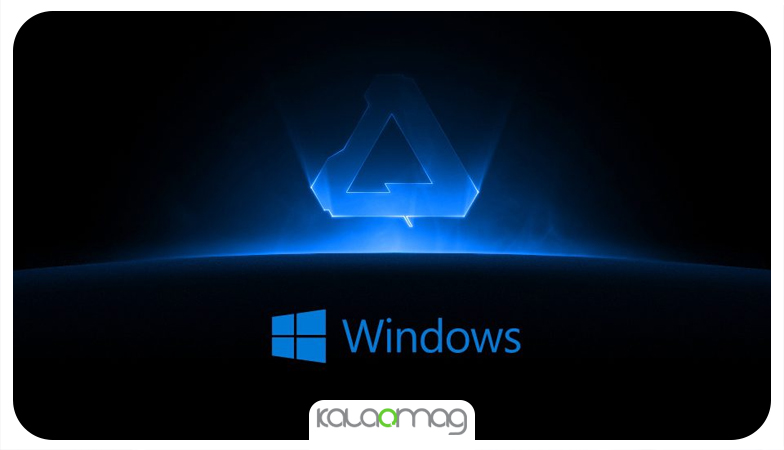
اتصالات لپ تاپ (اینترنت)
هر لپتاپ، باید به اینترنت متصل باشد. دلیلمان از این تاکید چیست؟ بسیاری از کارهای کامپیوتری که باید انجام داد، به اینترنت نیاز دارند. برای مثال، وب گردی، دانلود برنامههای مختلف و حتی تماشای آنلاین فیلم و سریال، نیازمند اینترنت میباشد. برای اتصال لپتاپ به اینترنت، میبایست از روشن بودن وای فای اطمینان حاصل کنید، سپس، در قسمت پایین و سمت راست در تسک بار (taskbar)، میتوانید شاهد علامت وای فای باشید. روی این علامت کلیک کرده و وای فای مدنظر خود را پیدا کنید و با وارد نمودن رمز، به اینترنت مدنظرتان متصل شوید.

محافظت از لپ تاپ در مقابل ویروس
ویروسها از مواردی هستند که میتوانند لپتاپ شما را با مشکلات جدی رو به رو کنند. در این شرایط، بهترین کار حفاظت از لپتاپ در برابر ویروسها و بدافزارها میباشد. برای مثال، شما باید از متصل کردن فلش مموری یا هارد اکسترنالی که دارای ویروس است به لپتاپ خود جلوگیری کنید.
قبل از اتصال این موارد به لپتاپ، میبایست ابتدا این حافظهها را اسکن کرده و سپس استفاده نمایید. در مواردی دیگر، برخی بدافزارها ممکن است با اتصال به اینترنت و ورود به سایتهای غیر امن به صورت خودکار دانلود شوند. برای این کار میتوانید از ورود به سایتهای غیرامن، خودداری نمایید.

شخصی سازی سیستم یا پرسونالایز کردن
برای شخصی سازی کردن لپتاپ، باید اطلاعات خود را روی لپتاپتان پیادهسازی کنید. اولین قدم این است که برای دستگاه خود، اکانت شخصی بسازید، وارد کردن رمز، تغییر تصویر پس زمینه و تم لپتاپ، همگی کارهایی است که باید برای شخصیسازی یا پرسونالایز کردن لپتاپ خود انجام دهید.

چگونه با نرم افزارهای لپ تاپ کار کنیم؟
در پاسخ به سوال بالا، میخواهیم روش کار کردن با ابتداییترین بخشهای لپتاپ را به شما بیاموزیم. در ادامه به روش استفاده از دسکتاپ، مرورگر و تنظیمات کنترل پنل خواهیم پرداخت:
دسکتاپ لپ تاپ
دسکتاپ، صفحه اصلی شما است. این صفحه، آیکونهای مورد نیاز و برنامههای مورد استفاده شما را روی خود نگه میدارد و بستر مناسبی برای شما است تا بتوانید برنامههای خود را روی آن مرتب کنید. شما میتوانید میانبر (Shortcut) برنامههای مورد نیاز خود را روی دسکتاپ برای دسترسی سریعتر و آسانتر نگاه دارید.
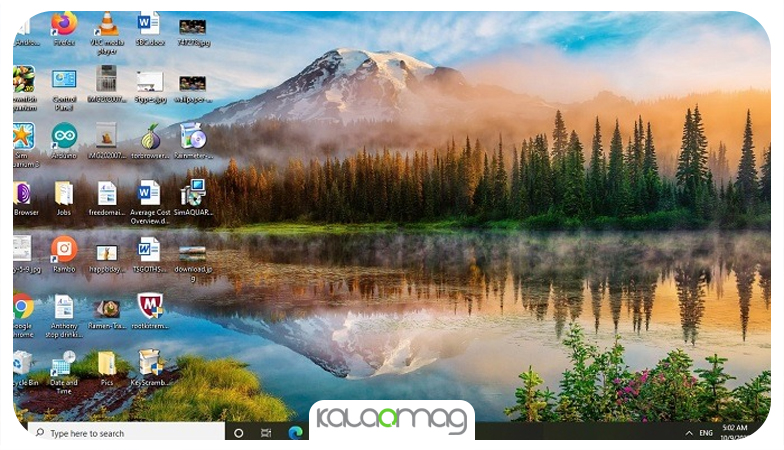
مرورگر لپ تاپ | آموزش لپ تاپ
روی لپتاپ شما، مرورگرهایی مانند گوگل کروم (Chrome) و فایرفاکس (Firefox) وجود دارند که شما برای وب گردی، به این مرورگرها نیاز دارید. برای استفاده از این مرورگرها میتوانید پس از اتصال به اینترنت و وای فوی (wifi) هر یک از این موارد را باز کرده و با وارد نمودن موضوع مدنظرتان، وبگردی و جستجوی خود را آغاز کنید. خوبی مرورگرها این است که میتوانید عکس، موضوع و مقالات و هر آن چیزی که در ذهن دارید را جستجو کرده و از آن بهره ببرید.
<< فروشگاه اینترنتی کالاوما >>

تنظیمات کنترل پنل | اموزش کار با لپ تاپ
پیشتر به شخصی سازی لپ تاپ اشاره کردیم. در لپتاپ شما، در سیستم عامل ویندوز، شاهد بخشی به نام کنترل پنل خواهید بود که بسیاری از تنظیمات مهم، از این بخش انجام میپذیرند. برای مثال میتوان به شخصی سازی لپتاپ، تنظیمات سیستم، تنظیمات اینترنت، اپلیکیشن، زمان و… اشاره نمود. با سرچ نمودن نام این بخش به انگلیسی (Control panel)، میتوانید به راحتی به آن دسترسی داشته باشید.
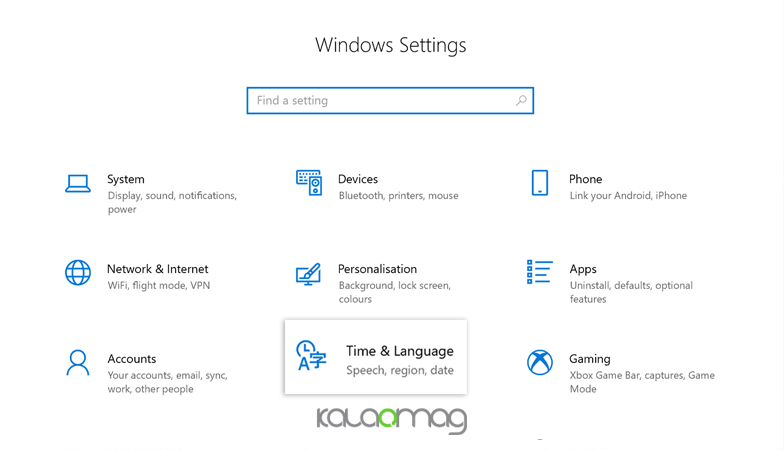
نکات مهم نگهداری از لپ تاپ | نحوه کار با لپ تاپ
حال که دانشی زمینهای نسبت به لپتاپ و روش های کار با لپ تاپ به دست آوردهاید، میخواهیم به نکات مراقبت از لپتاپ بپردازیم. لپتاپها، سیستمهای ظریف و آسیبپذیری هستند و باید از آنها به شکل ویژه مراقبت نمود تا دچار مشکل نشوند و سالها بتوان از آن استفاده نمود. در ادامه به این نکات مهم مراقبتی خواهیم پرداخت:
مراقبت از باتری | چگونه با لپ تاپ کار کنیم
برخی از لپتاپها، دارای باتری جداشونده هستند و برخی دیگر، این قابلیت را ندارند. در هر شرایط، باید از باتری لپتاپ خود محافظت کنید تا زودتر از آنچه که باید، از بین نروند. در ادامه، به مواردی کلیدی برای مراقبت از باتری لپ تاپ خواهیم پرداخت:
- هنگامی که دستگاه در شارژ است، از آن استفاده نکنید
- از باز کردن برنامههای اضافی خودداری کنید تا شارژ بیشتری نگه دارید
- نور صفحه نمایش را تا حد مناسبی نگه دارید تا انرژی زیادی از باتری شما کم نشود

مراقبت از صفحه نمایش لپ تاپ
صفحه نمایش، یکی از حساسترین اجزای لپتاپ میباشد که مراقبت از آن، از اهمیت بالایی برخوردار است. سعی کنید صفحه نمایش خود را با هر دستمالی تمیز نکنید و حتماً از دستمال مخصوص استفاده نمایید. تحت هیچ شرایطی به صفحه نمایش لپتاپ خود فشار وارد نکنید. از قرار دادن وسایل سنگین بر روی لپتاپ جداً خودداری کنید و هنگام جابهجا کردن لپتاپ، از کیف محافظ مخصوص لپتاپ استفاده نمایید.

مراقبت از کیبورد
بهترین کاری که برای محافظت از لپتاپ پس از خرید لپ تاپ میتوانید انجام دهید، تمیزکاری مداوم آن است تا از ورود خاک و آلودگی به کیبورد جلوگیری شود. برای حفاظت از کیبورد خود، میبایست مراقب مایعات باشید و نگذارید مایعات و رطوبت به آن نفوذ پیدا کند. همچنین از اعمال ضربه بر روی لپتاپ و کیبورد خود، جداً خودداری نمایید.

نکات تکمیلی مراقبت از لپ تاپ
به مراقبت از بخشهای مختلف لپتاپ پرداختیم. رعایت این نکات سخت نیست و میتوان به راحتی آنها را رعایت نمود. برای تکمیل این نکات، به موارد مهم دیگری نیز خواهیم پرداخت.
استفاده از محافظ برق
در هنگام خرید لپتاپ، گارانتی یکی از مهمترین مزایای آن است. یکی از مواردی که گارانتی را باطل مینماید، ایجاد مشکل در دستگاه براساس عوامل محیطی است. یکی از این عوامل محیطی مشکلساز، نوسانات برق شهری است که میتوانید با استفاده از یک محافظ خوب، از بروز این مشکلات که شامل اتصالات نیز میشوند، جلوگیری نمایید.

محل نگهداری
به آخرین نکته مهم درباره نگهداری از لپتاپ خواهیم پرداخت. برای بسیاری از افراد، محل نگهداری لپتاپ، یک موضوع گنگ میباشد. برای نگهداری از لپتاپ،باید بدانید که دور بودن از موارد آسیب زننده مهمترین گزینه است. در دست داشتن یک کیف لپ تاپ خوب در کنار نگهداری از لپتاپ در محیط بدون رطوبت، از مهمترین نکات نگهداری از دستگاه شما است.
خوب است بدانید که قرار دادن لپتاپ روی پا، کار خوبی نیست و میبایست از میز استفاده کنید. همچنین به دلیل وجود فن در لپتاپ، قرار دادن آن روی سطح پرزدار نیز عقلانی نیست چرا که فنها، این پرزها را به داخل دستگاه میکشند و به مرور، دچار مشکل میشوند در نهایت، استفاده از کول پد نیز گزینهای مناسب است چرا که از داغ شدن دستگاه هم جلوگیری مینماید.
کار با لپ تاپ در خانه
در این روزها کارهای فریلنسری و دورکاری بسیار زیاد شده و طرفداران زیادی پیدا کرده است، زیرا هم کار در خانه برای شما راحتتر است و هم برای کارفرما هزینهی کمتری برمیدارد.
حال میتوانید کارهای مختلفی را برای کسب درآمد با لپ تاپ انتخاب کنید، به عنوان مثال، تولید محتوا و نوشتن مطالب مختلف، نوشتن شرح محصول، نوشتن مقاله و تولید محصول و کارهای گرافیکی و ادیت عکس و کار با فتوشاپ و اکسل و ….
برای شروع میتوانید از لپتاپهایی با قیمت مقرون به صرفه و مناسب استفاده کنید، در ادامه قصد داریم تا به شما برخی از لپتاپهایی را که برای شما مناسب است را به شما پیشنهاد کنیم.
لپتاپهای مناسب برای کار در خانه ـ با لپ تاپ چیکار کنم
در ادامه برخی از لپتاپهای ایسوس را که در فروشگاه اینترنتی کالاوما ،جزو پرطرافدارترینها و لپتاپهای ارزان برای کار در خانه هستند را به شما معرفی میکنیم، تا در خرید راحتتر باشید و حق انتخاب داشته باشید.
۱ . لپ تاپ ۱۱.۶ اینچی لنوو مدل IdeaPad 1 11ADA05 – B
ویژگیهای این لپ تاپ
- سری پردازنده: ATHLON
- ظرفیت حافظه RAM: چهار گیگابایت
- ظرفیت حافظه داخلی: ۵۱۲ گیگابایت
- سازنده پردازنده گرافیکی: AMD
- دقت صفحه نمایش: HD|1366×۷۶۸
<< خرید لپ تاپ دانشجویی >>
۲ . لپ تاپ ۱۴ اینچی دل مدل latitude 3410 ci
ویژگیهای این لپ تاپ
- سری پردازنده: Celeron
- ظرفیت حافظه RAM: 4 گیگابایت
- ظرفیت حافظه داخلی: ۵۰۰ گیگابایت
- سازنده پردازنده گرافیکی: Intel
- دقت صفحه نمایش: Full HD| 1920 x1080
۳ . لپ تاپ ۱۴ اینچی لنوو مدل IdeaPad 3 14IGL05 – Celeron4 4GB 1TB256GB UHD
- سری پردازنده: Celeron
- ظرفیت حافظه RAM: 4 گیگابایت
- ظرفیت حافظه داخلی: یک ترابایت و ۲۵۶ گیگابایت
- سازنده پردازنده گرافیکی: Intel
- دقت صفحه نمایش: HD|1366×۷۶۸
۴ . لپ تاپ ۱۴ اینچی لنوو مدل IdeaPad 3-QE
ویژگیهای این لپ تاپ
- سری پردازنده: Celeron
- ظرفیت حافظه RAM: 4 گیگابایت
- ظرفیت حافظه داخلی: یک ترابایت و ۲۵۶ گیگابایت
- سازنده پردازنده گرافیکی: Intel
- دقت صفحه نمایش: HD|1366×۷۶۸
۵ . لپ تاپ ۱۵.۶ اینچ ایسوس مدل P1512cea – bq0183xa – i3 8GB 256SSD
ویژگیهای این لپ تاپ
- سری پردازنده: Core i3
- ظرفیت حافظه RAM: 8 گیگابایت
- ظرفیت حافظه داخلی: ۲۵۶ گیگابایت
- سازنده پردازنده گرافیکی: Intel
- دقت صفحه نمایش: ۱۰۸۰ × ۱۹۲۰ پیکسل – Full HD
کلام آخر
در این مطلب، در مورد کار با لپ تاپ در خانه و روشهای کار کردن با انواع برندهای لپتاپ و حرفه ای شدن در کار با لپ تاپ را به شما آموزش دادیم، اگر برای شما در هنگام کار با لپ تاپ و آشنایی با لپ تاپ، مشکلی پیش آمد، میتوانید در کامنتها از ما در کالاومگ بپرسید.
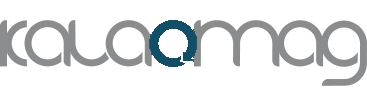
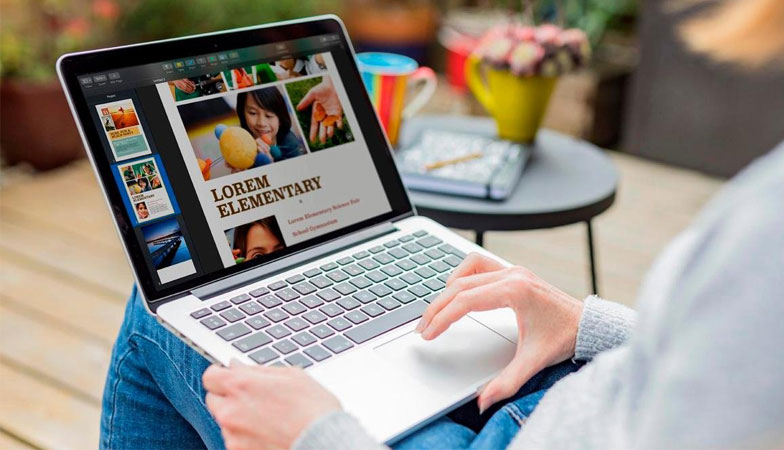


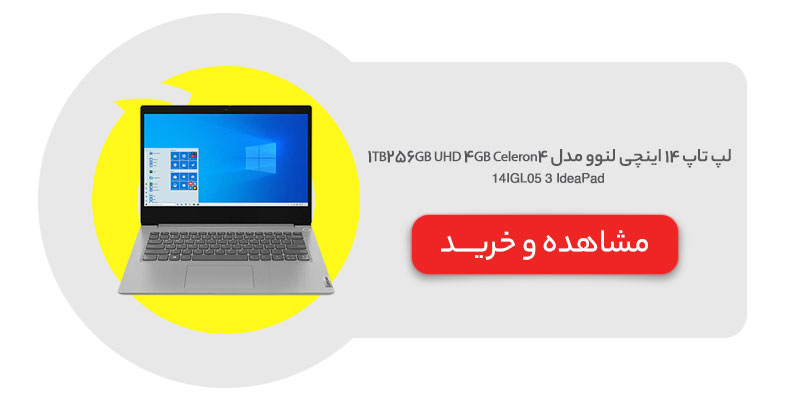

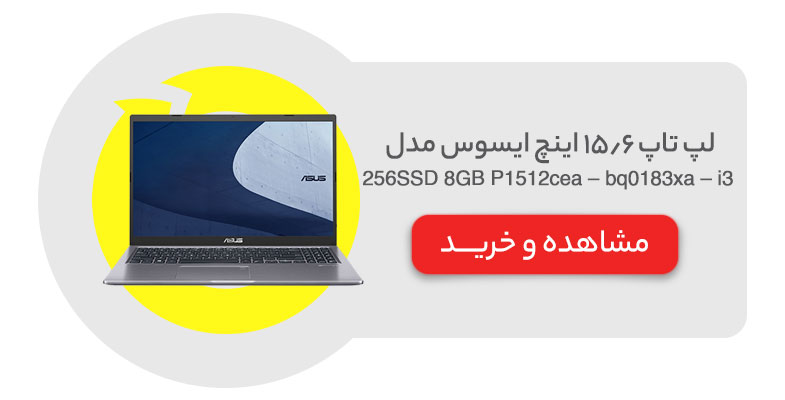



با عرض سلام خسته نباشید خدمت شما
برای کار با لپ تاپ باید چه نکاتی رو رعایت کنیم
ایا برای لپ تاپ بیشتر از یک ساعت کارکردن به کول پد نیاز هست یا نه
برای کار با ویندوز ۱۰ چطور؟
لپ تاپ ایسوس مدل x543m که کارکرد معمولی داره میشه نرم افزار
استودیو ویژوال نصب کرد یا نه
سلام به شما
در مقالات زیر به جواب سوالتان میرسید.
۱. https://kalaoma.com/plus/everything-you-need-to-know-about-cool-pad-laptops/
۲. https://kalaoma.com/plus/laptop-selection-guide/
۳.https://kalaoma.com/plus/the-difference-between-windows-11-and-windows-10/
در مورد لپ تاپ ایسوس مدل x543m هم نمیتونید نرم افزار
ویژوال استودیو رو نصب کنید.
سلام خسته نباشد در مدل لپتاپ ایسوس که x543 ma هست من پرسیدم چطور نمیشه نرم افزار ویژوال استودیو توش نصب کرد گفتند چون نیاز به پردازش -گرافیک بالایی نداره میشه توش نصب کرد ببخشیددرسته این لپتاپ خوب ضعیف یعنی میگید که باید از خریدش پشیمان باشم اگه یادتون باشه سال ۱۳۹۵-۹۶ یا ۹۷ در این سال ها با بودجه ۸ میلیون تومن میشد بهترین لپتاپ رو گرفت
سلام تو لینک زیر یه مجموعه خیلی کامل از نکات نگهداری لپ تاپ هست اگر نگاهی بندازید بد نیست
https://noparzhan.ir/%d9%86%da%a9%d8%a7%d8%aa-%d9%86%da%af%d9%87%d8%af%d8%a7%d8%b1%db%8c-%d9%84%d9%be-%d8%aa%d8%a7%d9%be/